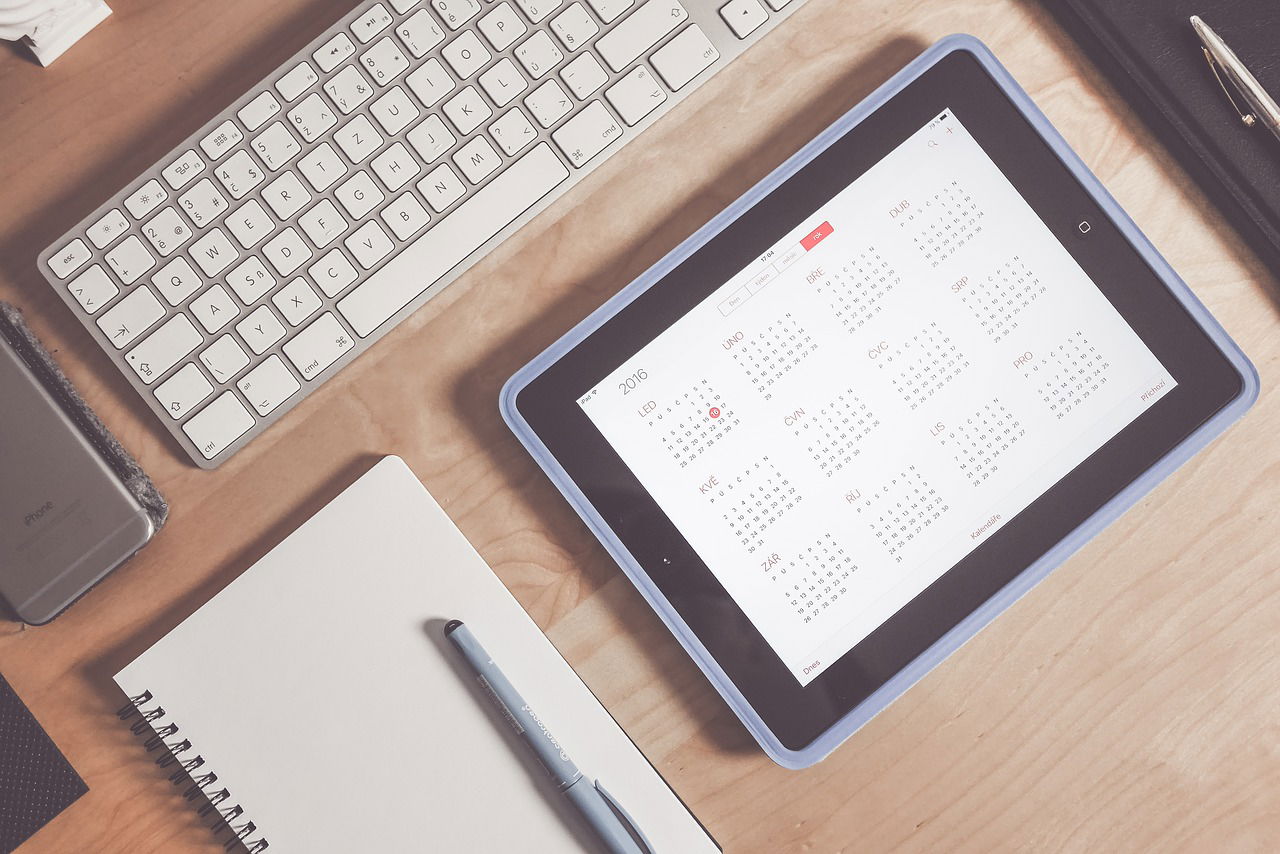Termine sind nicht immer glatt und einfach und finden nur an einem Tag oder ganztägig statt. Sie bekommen Übernachtungsbesuch, der am Abend des ersten Tages kommt und am Morgen des Folgetages wieder fährt. Ein solcher Termin geht über zwei Tage, aber eben nur zu bestimmten Stunden. Wenn Sie diesen im Web-Client von Outlook eingeben wollen, dann fehlt Ihnen auf den ersten Blick die Möglichkeit, das Datum des letzten Tages einzugeben. Allerdings nur auf den ersten Blick!
Nur, wenn Sie den Ganztägig-Schalter aktivieren, bekommen Sie auch ein Enddatum als Auswahlmöglichkeit. Dann aber können Sie keine Uhrzeiten angeben.
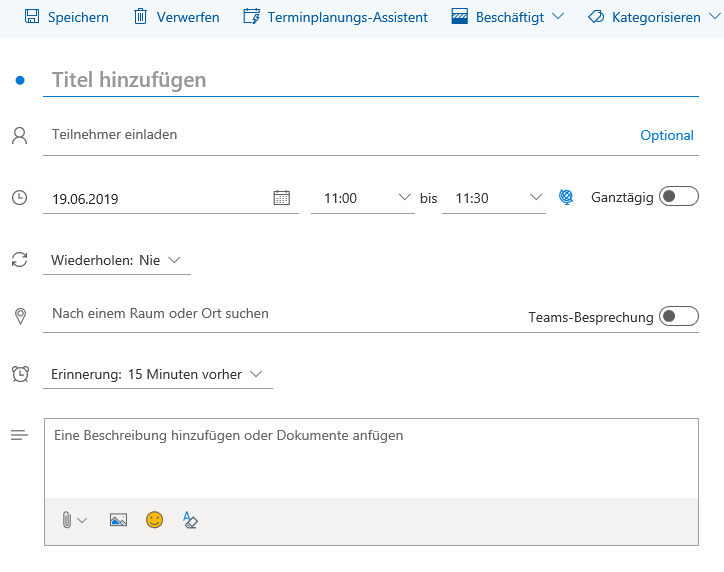
Die einfache Lösung: Klicken Sie auf das Symbol mit dem kleinen Globus neben der Endzeit. Das öffnet eigentlich die Eingabemöglichkeit für die Zeitzone, in der ein Termin stattfindet. Da aber – zum Beipiel bei Interkontinentalflügen – die Zeitzone am Anfang und am Ende eines Termins unterschiedlich sein kann, können Sie hier auch eine Endzeit eingeben.
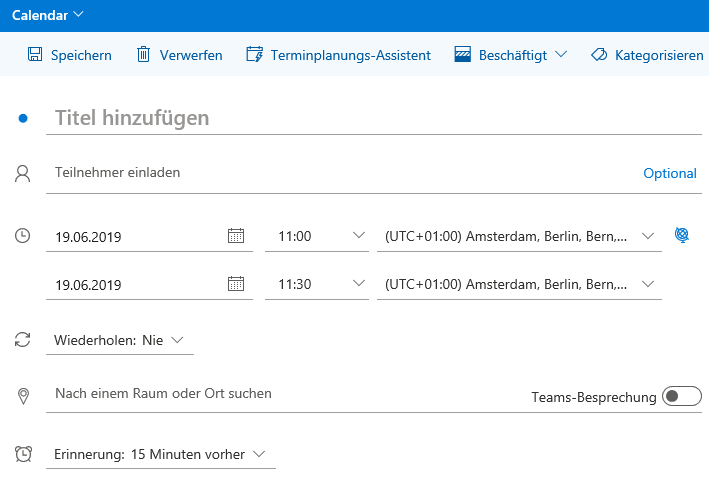
Lassen Sie die Zeitzone unverändert, wenn der Termin an ein und dem selben Ort stattfindet. Geben Sie dann Start- und Endzeitpunkt ein, und verschicken Sie den Termin an alle Teilnehmer. Die grafische Anzeige des Termins im Kalender geht dann über die Tagesgrenze hinaus auf den nächsten Tag.